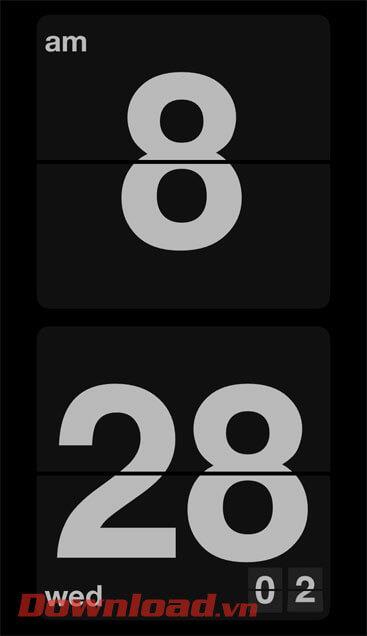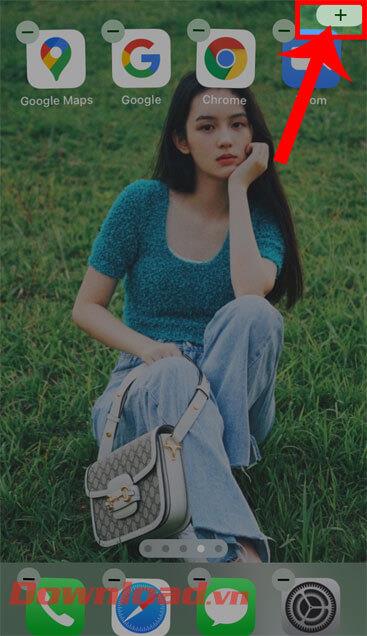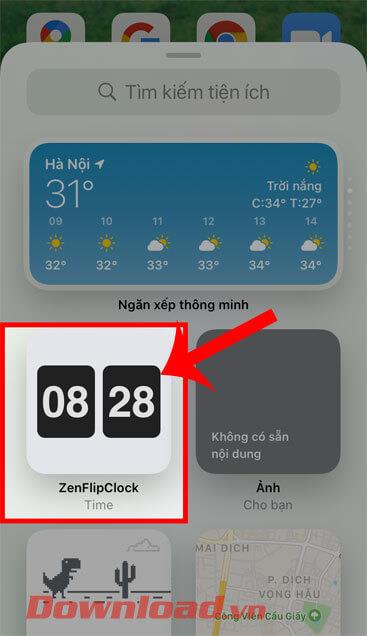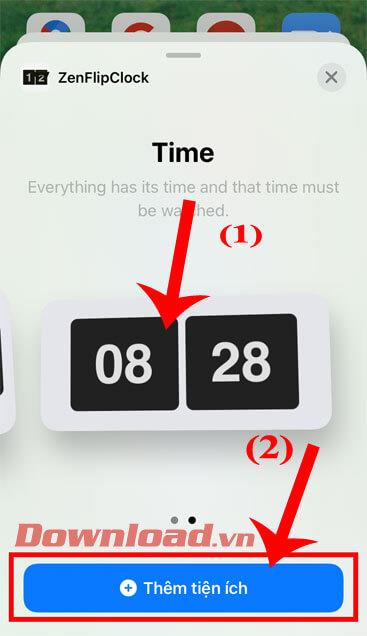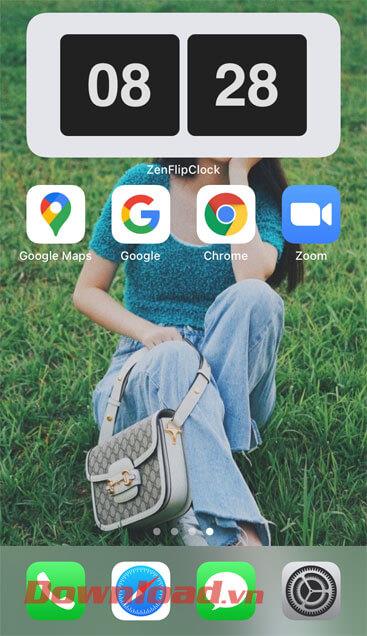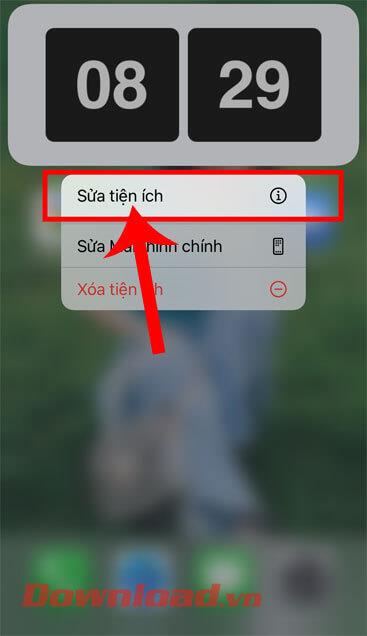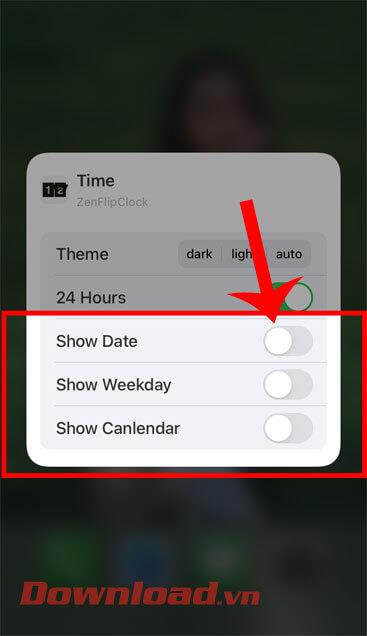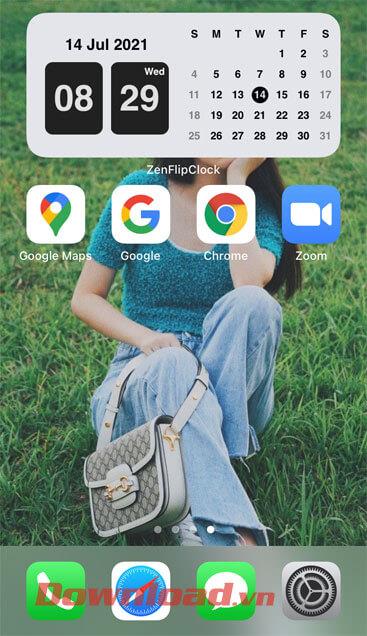Annak érdekében, hogy a felhasználók iPhone- képernyőjüket gyönyörű és személyes stílussá alakítsák, jelenleg számos alkalmazás és segédprogram-parancsikon segíti a felhasználókat iPhone-juk főképernyőjének hozzáadásával és módosításával. A telefon szebbé válik. Az utóbbi időben az iPhone-felhasználók gyakran adnak hozzá egy naptárral ellátott flip clock widgetet a kezdőképernyőhöz, amely a Zen Flip Clock alkalmazásnak köszönhetően nagyon lenyűgözőnek tűnik.
A Zen Flip Clock egy olyan segédalkalmazás, amely segít a felhasználóknak egyszerűen felhajtható órákat és naptárakat hozzáadni az iPhone kezdőképernyőjéhez. A Download.vn ma bemutatja az Útmutató az iPhone-ra a naptár megjelenítéséhez szükséges flipóra telepítéséhez című cikket , kérjük, olvassa el.
Útmutató a billenőóra iPhone képernyőhöz való hozzáadásához
1. lépés: Ehhez először telepítenünk kell a Zen Flip Clock alkalmazást az iPhone-ra.Az alkalmazás telefonra való telepítéséhez kattintson az alábbi letöltés gombra.
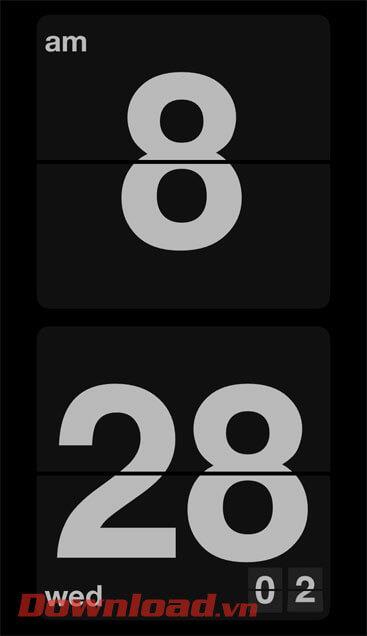
2. lépés: Miután telepítette ezt az alkalmazást a készülékére, térjen vissza a főképernyő felületére, érintse meg és tartsa lenyomva az iPhone képernyőjét.
3. lépés: Kattintson a „+” ikonra a képernyő jobb felső sarkában.
4. lépés: Most a Segédprogramok ablakban kattintson a Zen Flip Clock segédprogramra.
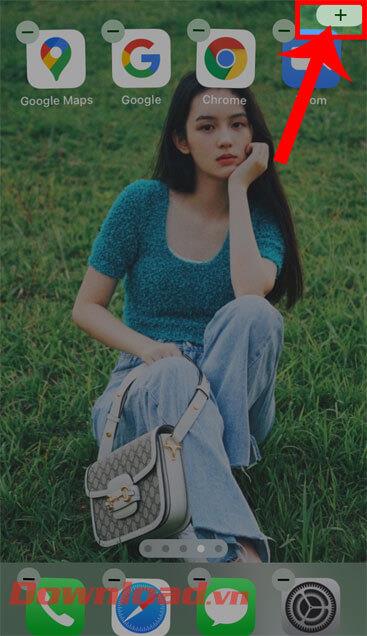
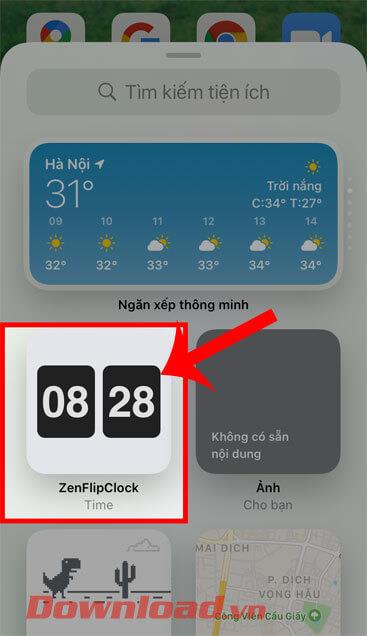
5. lépés: Válassza ki a kezdőképernyőn megjelenő widget méretét , majd érintse meg a Widget hozzáadása gombot.
6. lépés: Térjen vissza az iPhone fő felületére, a képernyőn megjelenik a flip óra.
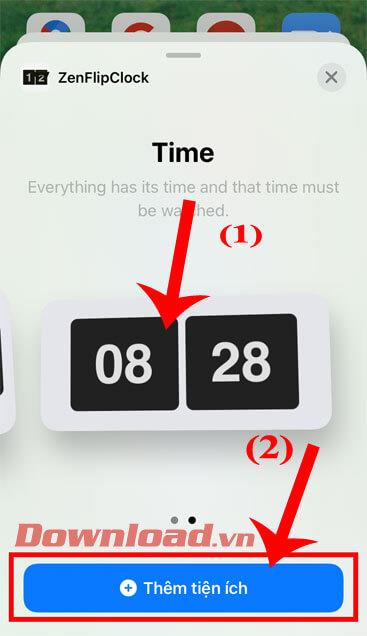
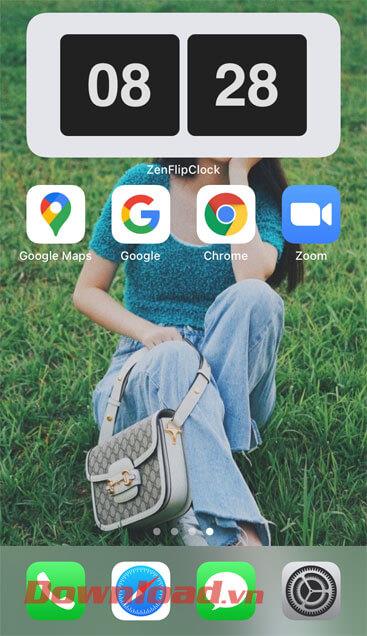
7. lépés: Naptár hozzáadásához ehhez a widgethez nyomja meg és tartsa lenyomva a flip-órát , majd válassza a Modul szerkesztése lehetőséget.
8. lépés: Kapcsolja be a következő elemek kapcsolóit : Dátum megjelenítése, Hétköznap megjelenítése, Naptár megjelenítése.
9. lépés: Végezetül, visszatérve az iPhone főképernyőjére, egy flip-clock widgetet fog látni egy naptárral, amely nagyon lenyűgözőnek tűnik.
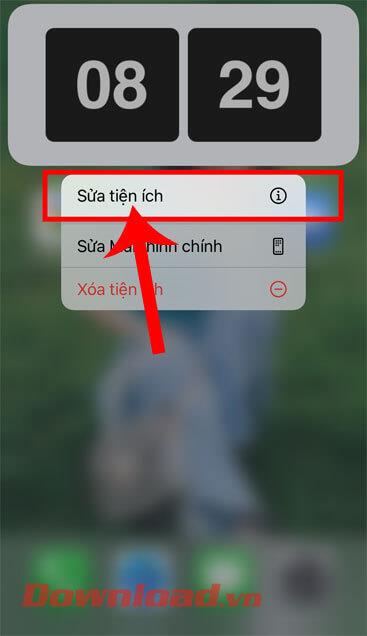
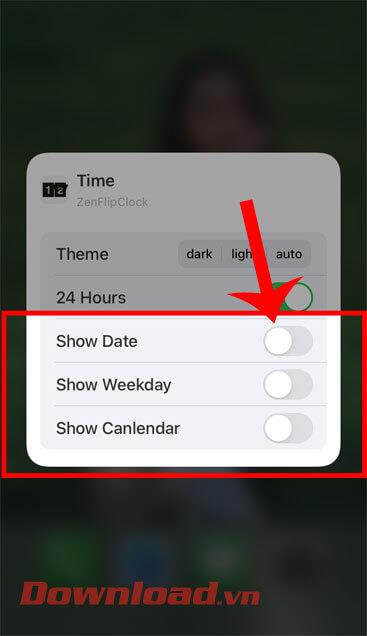
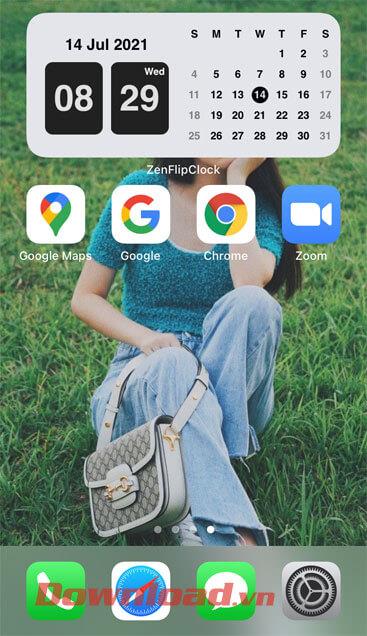
Videós útmutató a naptárat megjelenítő flip-óra telepítéséhez iPhone-hoz
Sok sikert kívánok!